ps如何解除图层链接?链接图层是为了方便一起选择移动,如果要单独编辑、移动,需要解除链接,有两种方法。下面把图层解除链接的操作方法分享给大家。
方法一:
打开ps文件
我们现在看到ps文件中,有多个文字图层是链接在一起的。

Adobe Photoshop 2020 v21.2.12.215 ACR14.0 中文版+安装教程
- 类型:图像处理
- 大小:1.93GB
- 语言:简体中文
- 时间:2022-05-13
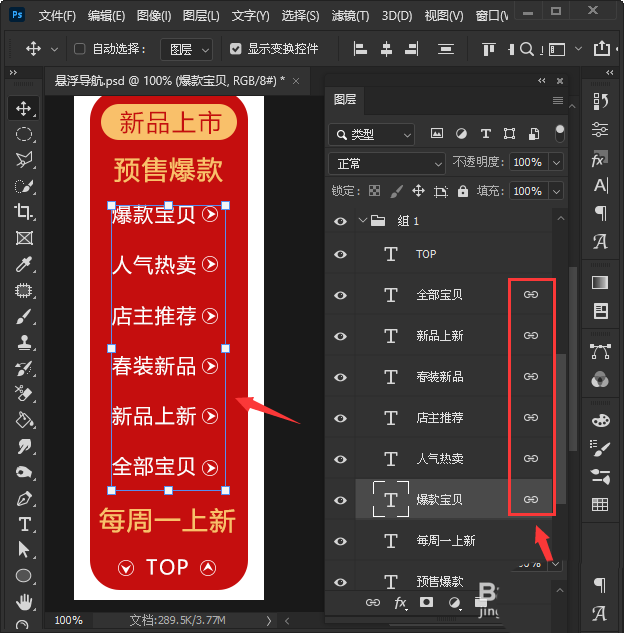
取消图层链接
选中需要解除的图层,右键选择【取消图层链接】。
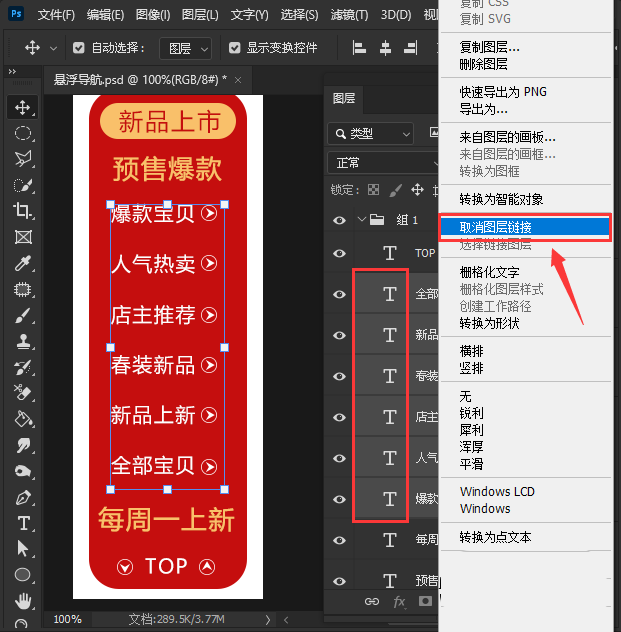
修改文字颜色
图层取消链接之后,可以任意修改成自已喜欢的文字颜色。
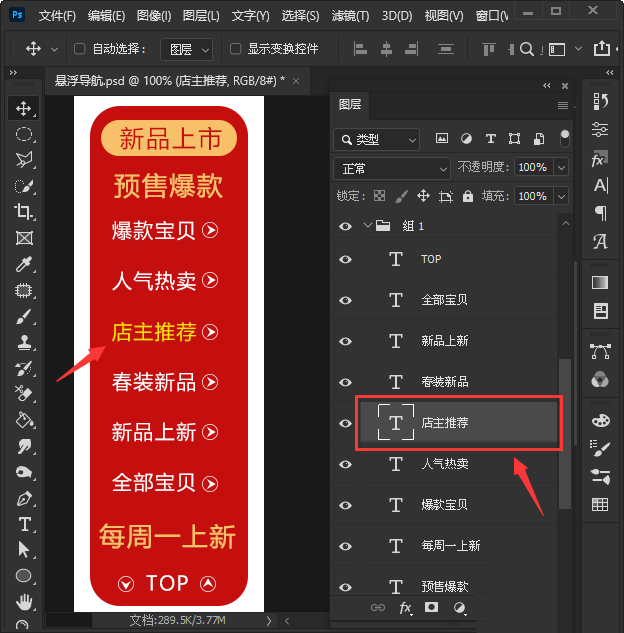
方法二
还有另一张方法,按住SHIFT键,选择目标图层,单击,链接图标上会有一个红色”X”符号,可单独移动目标图层。
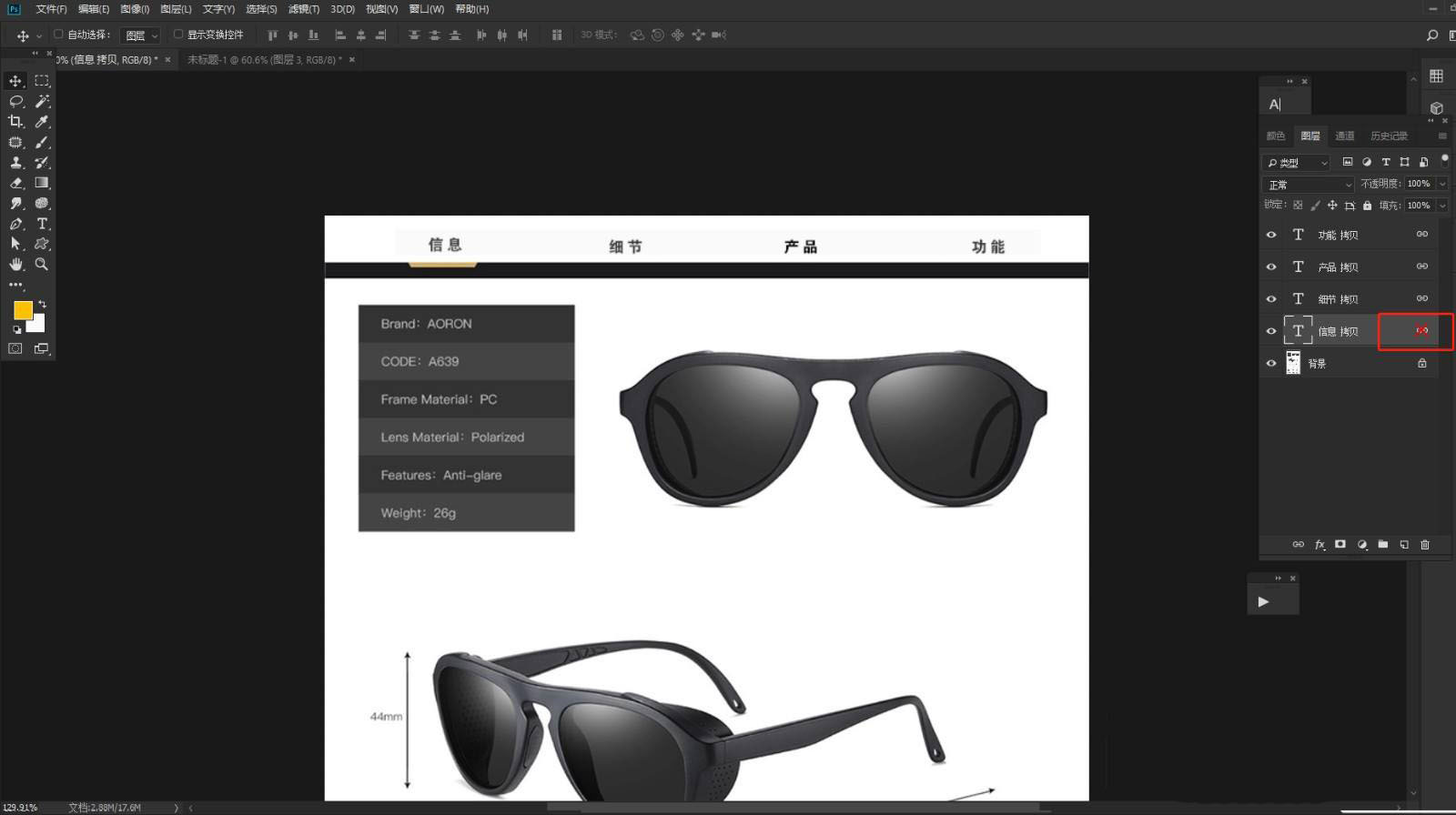
如果要恢复链接,按住SHIFT键,单击目标图层,红色“X”消失即恢复了链接。
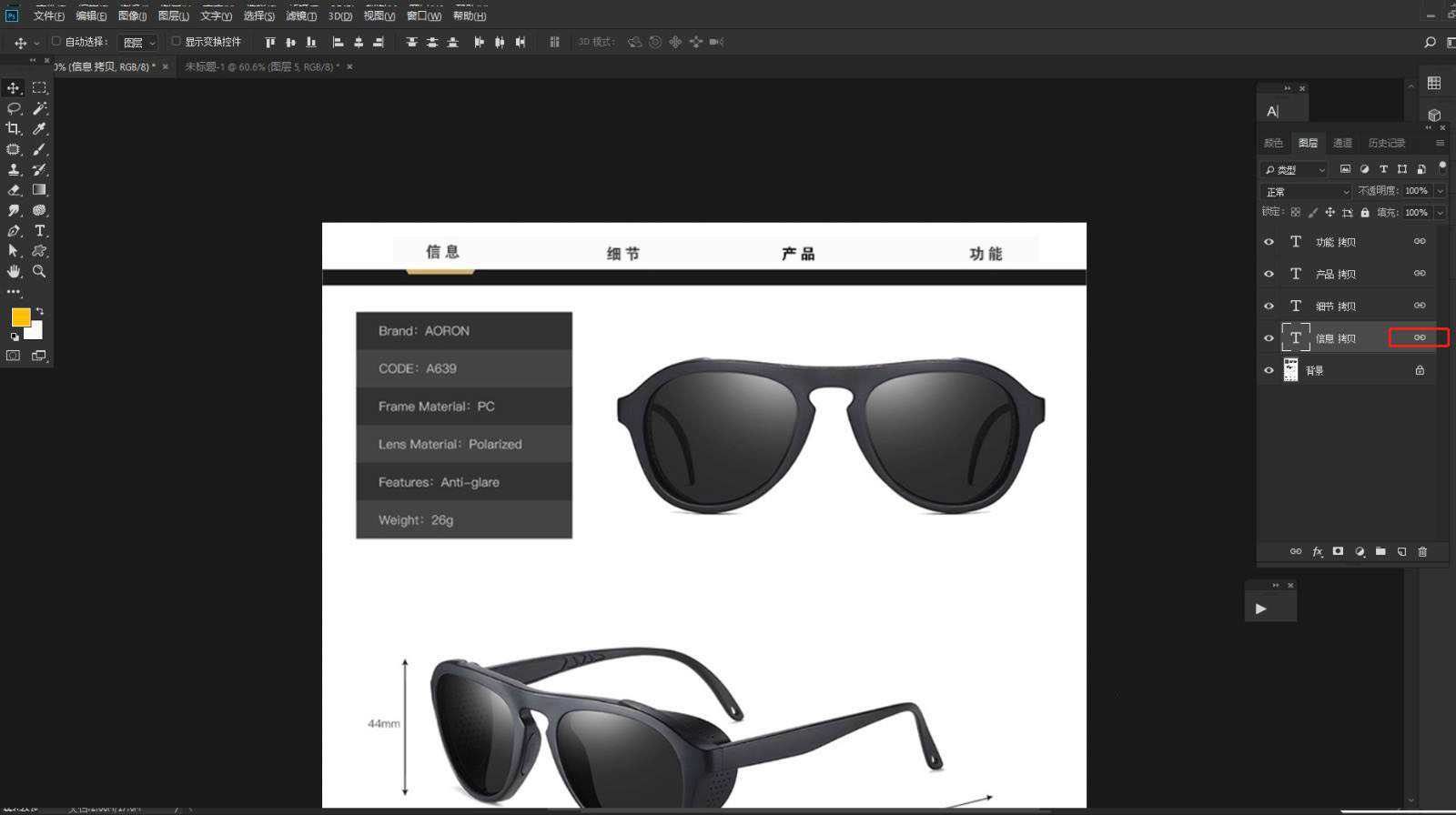
以上就是ps图层链接的取消方法,希望大家喜欢,请继续关注115PPT。
相关推荐:
ps怎么选择透明区域? ps图层透明区域的选择方法
ps2019cc图层怎么合并? ps合并图层的教程
ps怎么快速显示所有隐藏图层? ps显示所有图层的技巧
注意事项:
不要在微信、知乎、QQ、内置浏览器下载、请用手机浏览器下载! 如果您是手机用户,请移步电脑端下载!
1、文稿PPT,仅供学习参考,请在下载后24小时删除。
2、如果资源涉及你的合法权益,第一时间删除。
3、如果字体显示不正常,>>>请在右侧顶部字体安装字体<<<
115PPT网 » ps如何解除图层链接? ps图层链接的取消方法
不要在微信、知乎、QQ、内置浏览器下载、请用手机浏览器下载! 如果您是手机用户,请移步电脑端下载!
1、文稿PPT,仅供学习参考,请在下载后24小时删除。
2、如果资源涉及你的合法权益,第一时间删除。
3、如果字体显示不正常,>>>请在右侧顶部字体安装字体<<<
115PPT网 » ps如何解除图层链接? ps图层链接的取消方法





